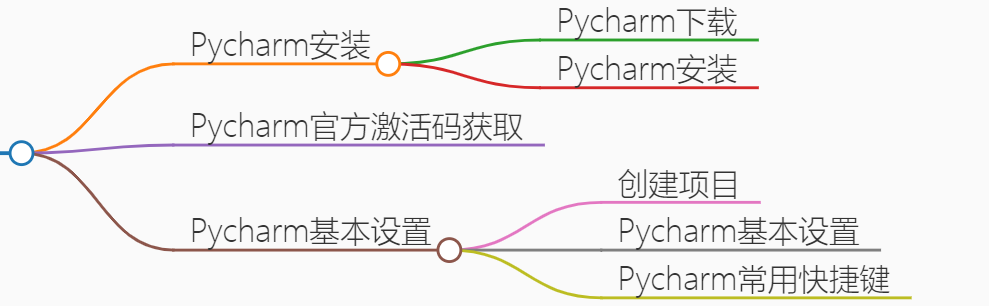
Pycharm安装
Pycharm下载
- Pycharm官网下载。
Pycharm安装
- 双击Pycharm安装开始安装。
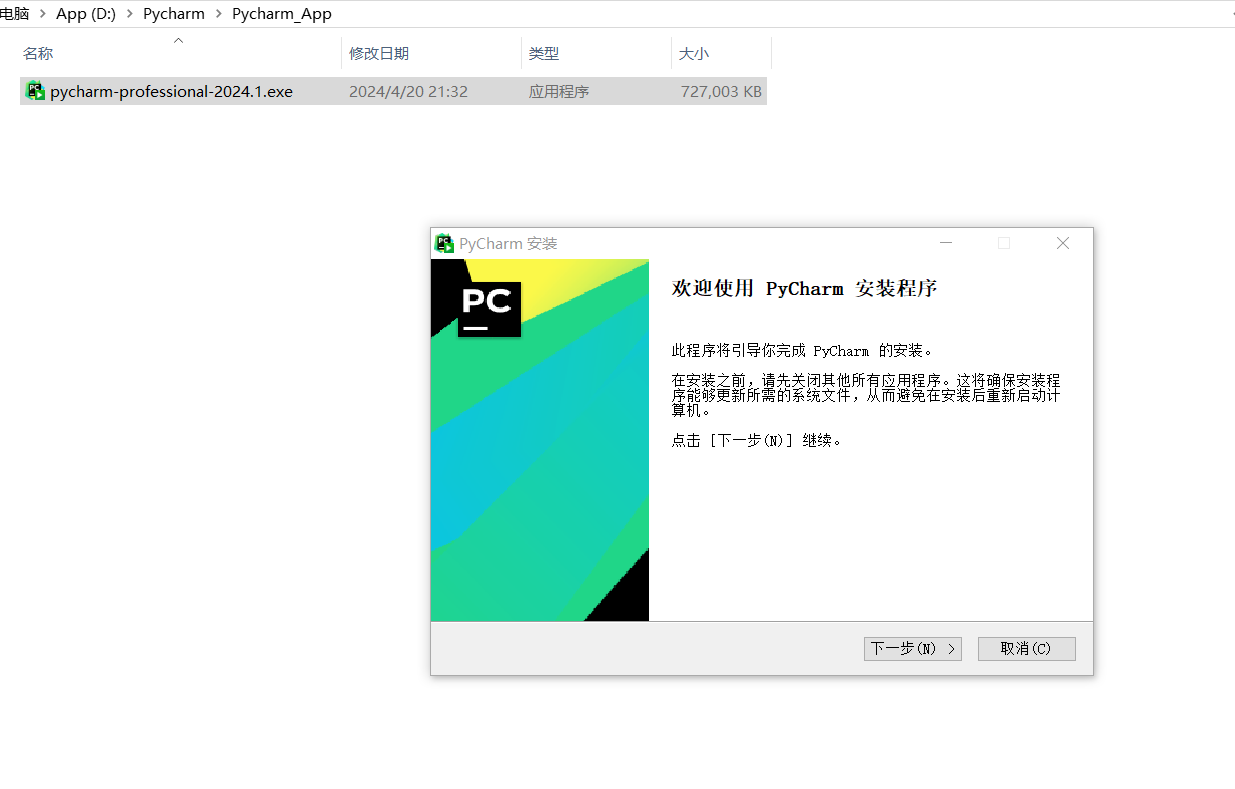
- 安装位置:选择一个目录作为Pycharm的安装位置。
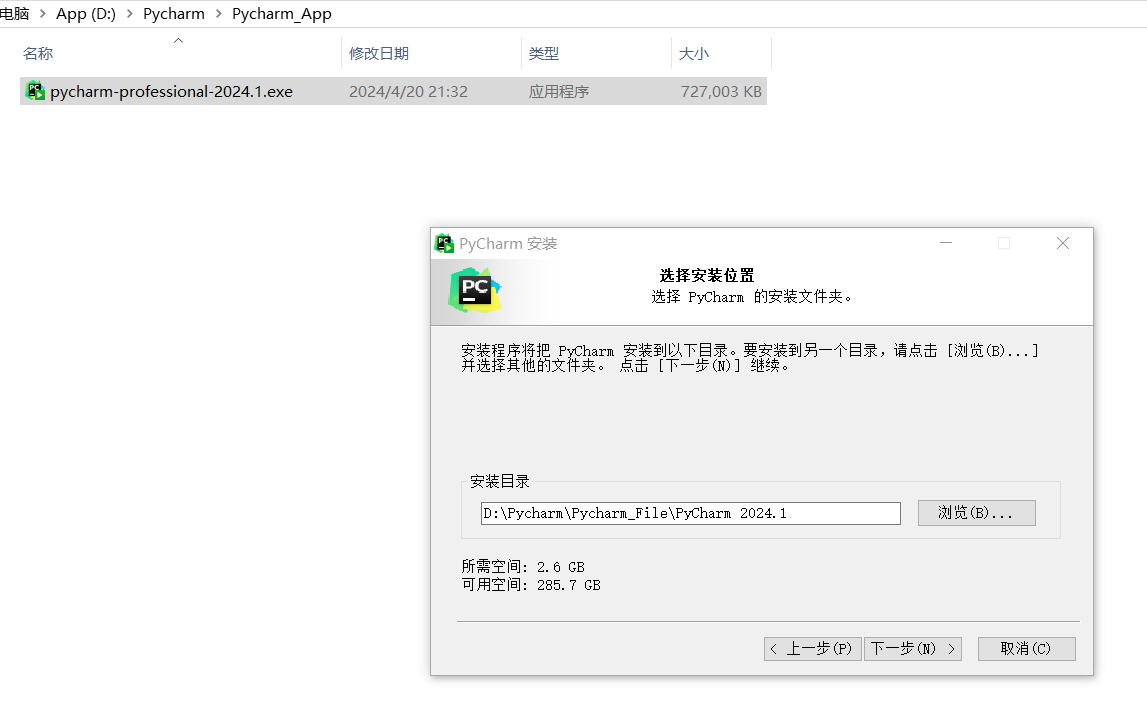
- 安装选项:按需勾选,勾选
添加“将文件夹作为项目打开”可以直接右键用Pycharm打开项目。
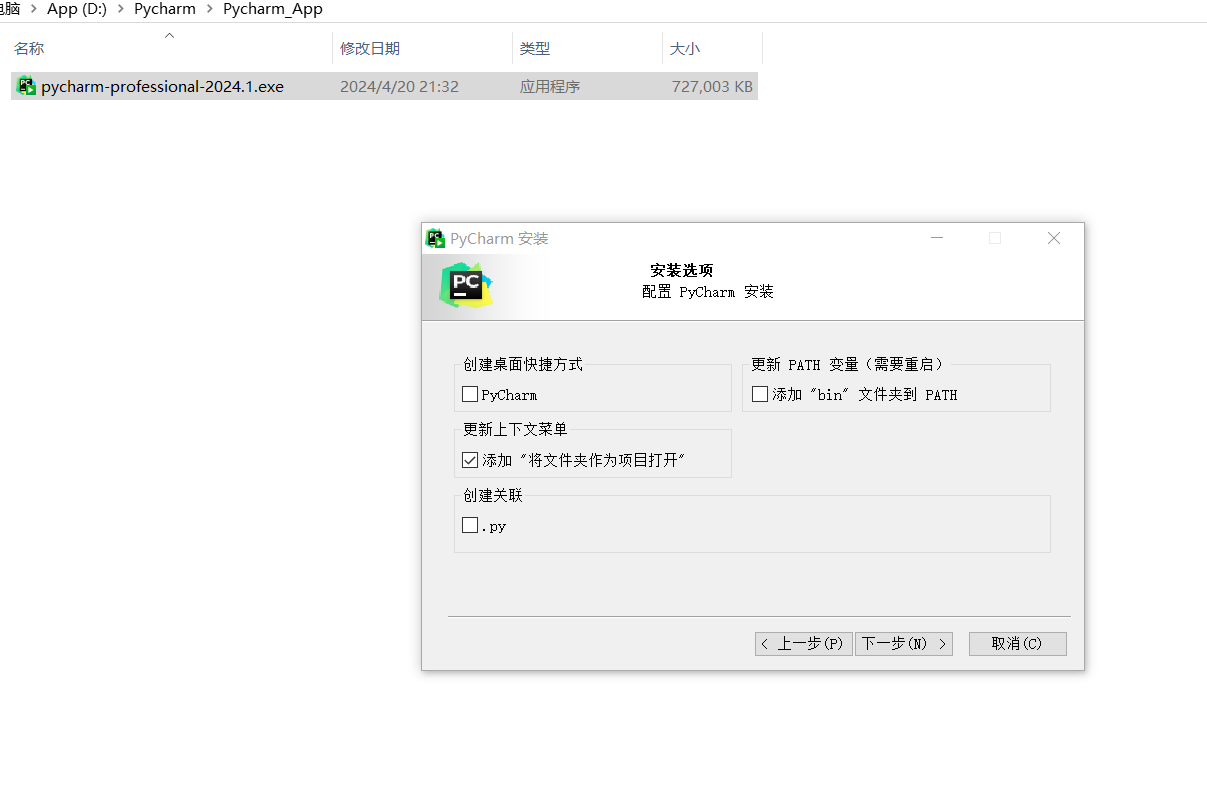
- 选择开始菜单目录:使用默认的
JetBrains即可。
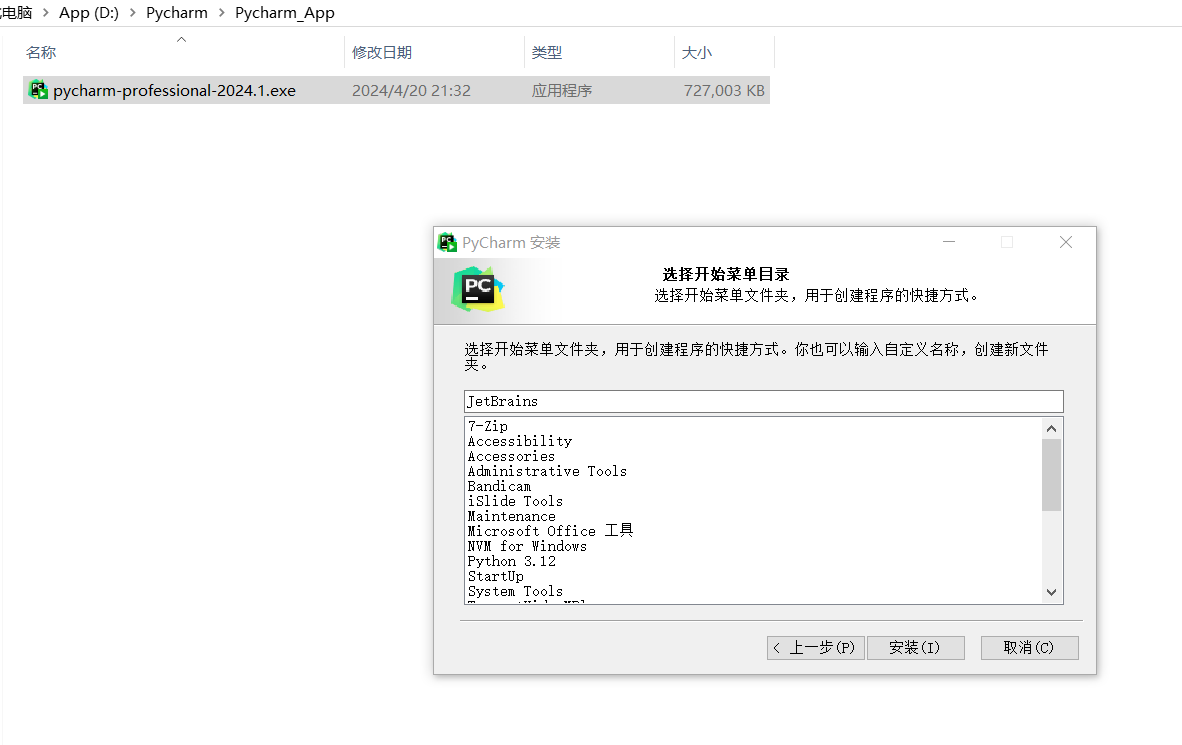
- 安装完成,点击
完成关闭Pycharm安装弹窗。
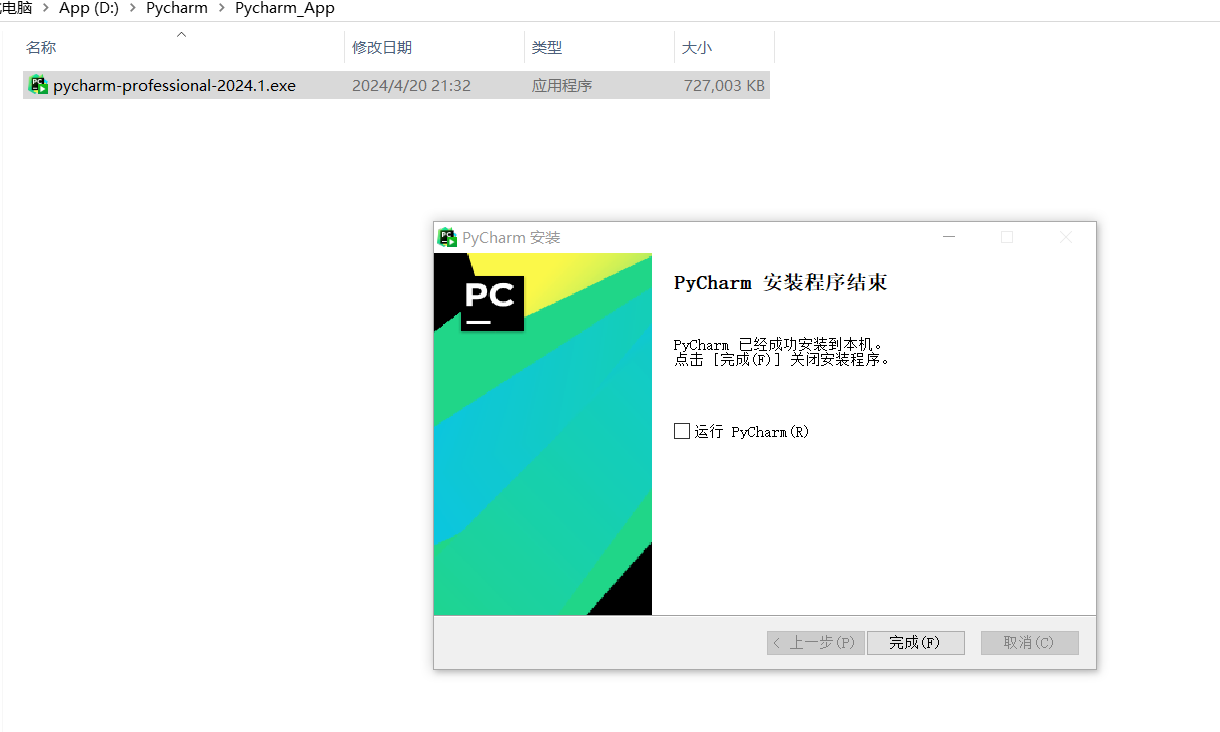
Pycharm官方激活码获取
-
Win + S:打开搜索框,输入Pycharm,再按回车即可。 -
Import Pycharm Settings:出现该弹窗,选择Do not import settings,再点击OK就可以进入Pycharm首页。没有出现该弹窗可忽略该步骤。
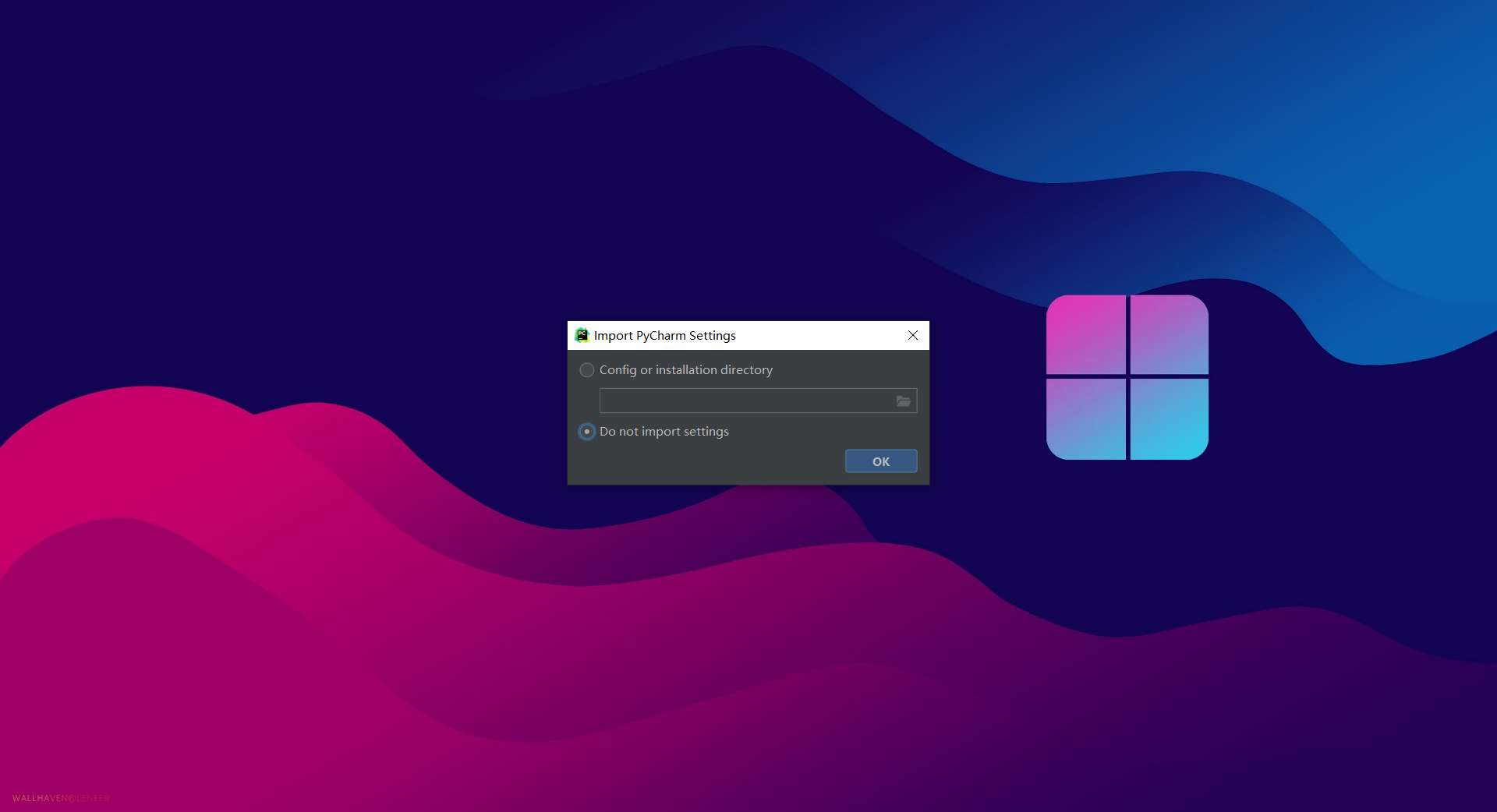
- Pycharm打开后,弹出激活弹窗,点击
Activation code进入激活码激活页面。
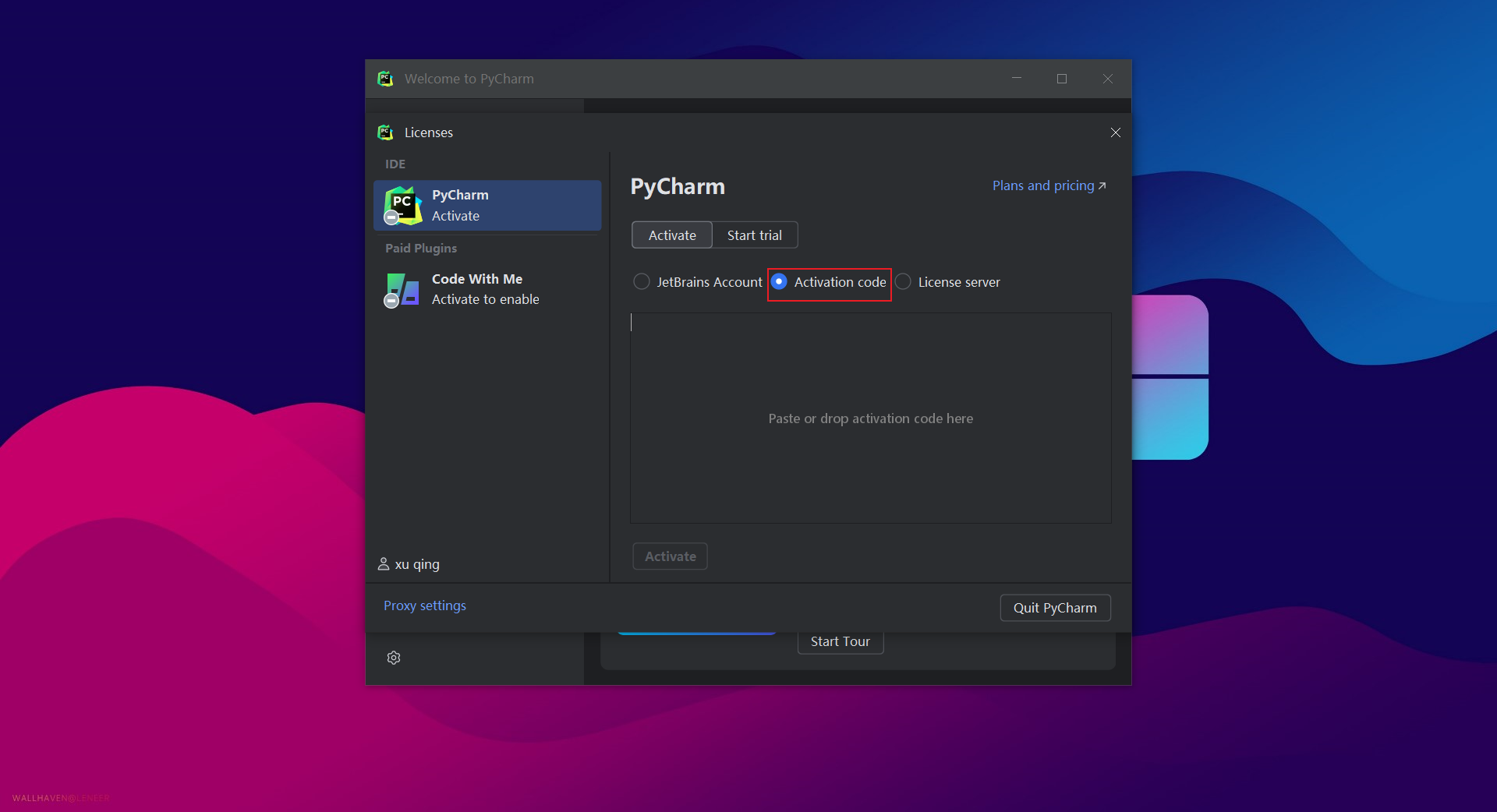
- 关注公众号
软件星球,回复Pycharm获取激活码,从官网购买,仅供学习。
Pycharm专业版官方购买,Pycharm专业版与社区版下载。
Pycharm专业版激活码可以在Pycharm官方购买,获得更好的体验。
Pycharm专业版收费,包含了社区版的所有功能,并在此基础上增加了更多高级功能。这些高级功能包括但不限于Web开发支持、Python Web框架、Python分析器、远程开发以及数据库与SQL的支持。
- 输入激活码,点击
Activate。
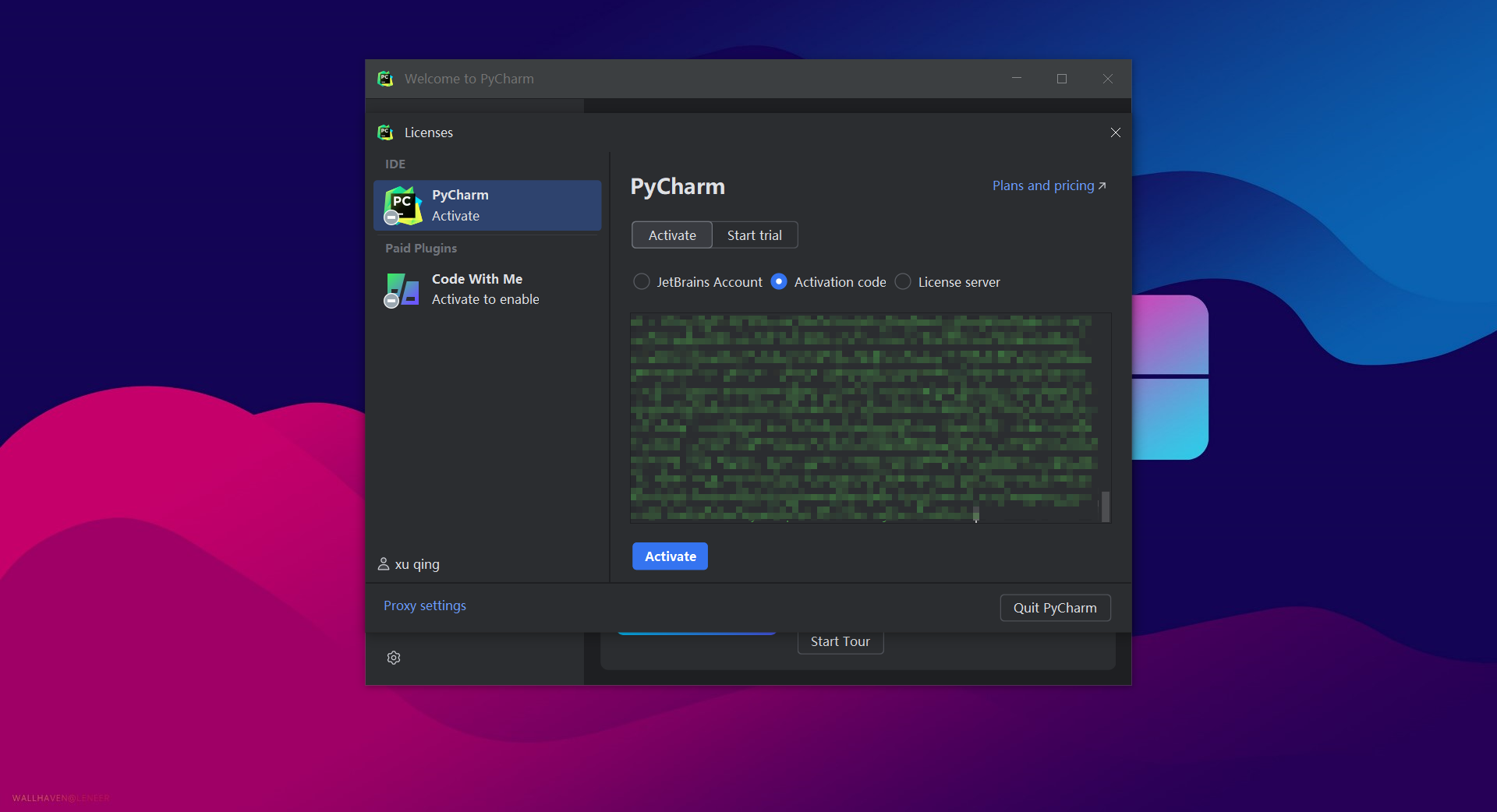
- 激活成功,激活码百度网盘持续更新,激活码过期可以重新获取。
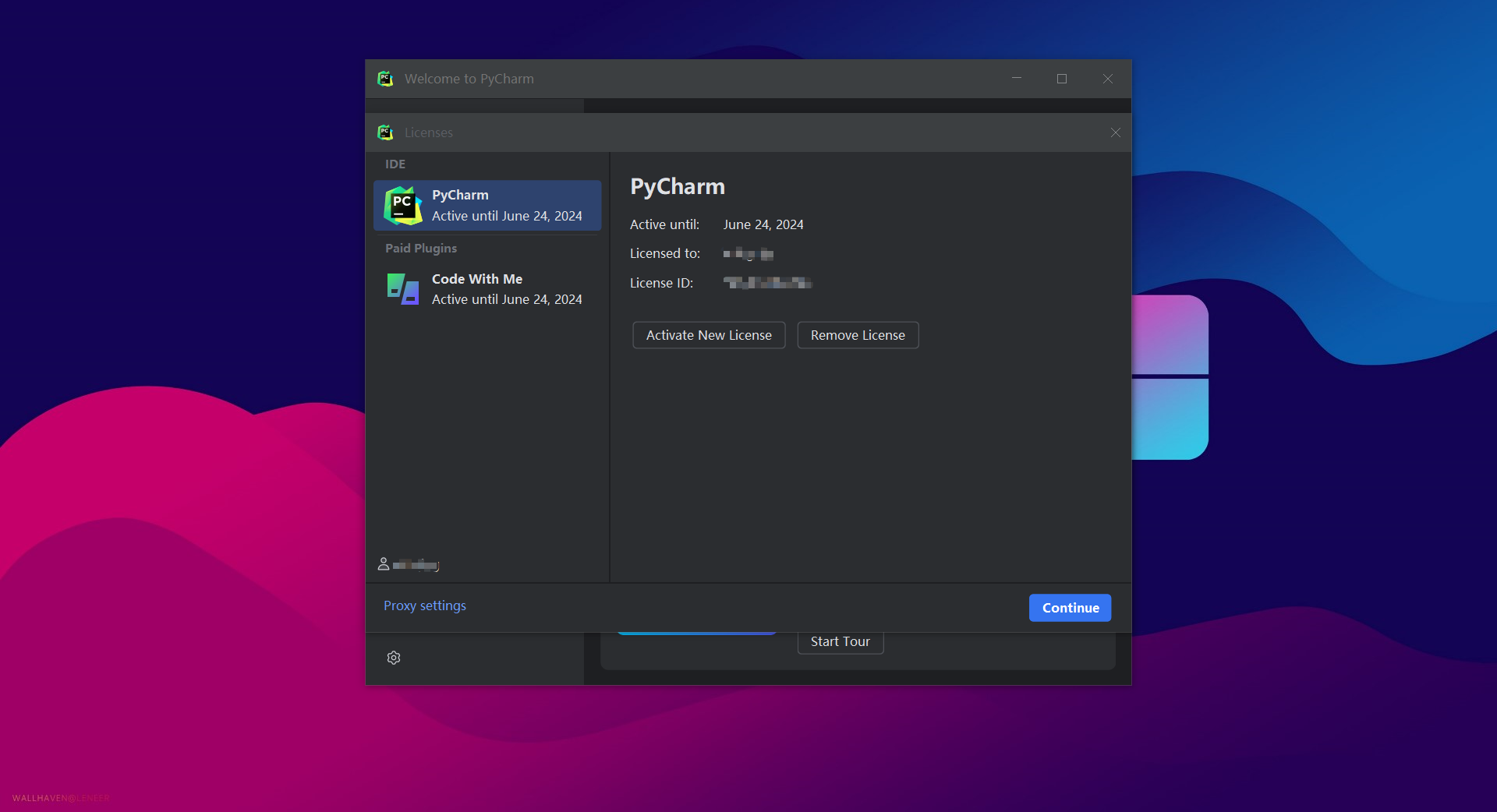
Pycharm基本设置
创建项目
- Pycharm首页点击
New Project进入新建项目页面。
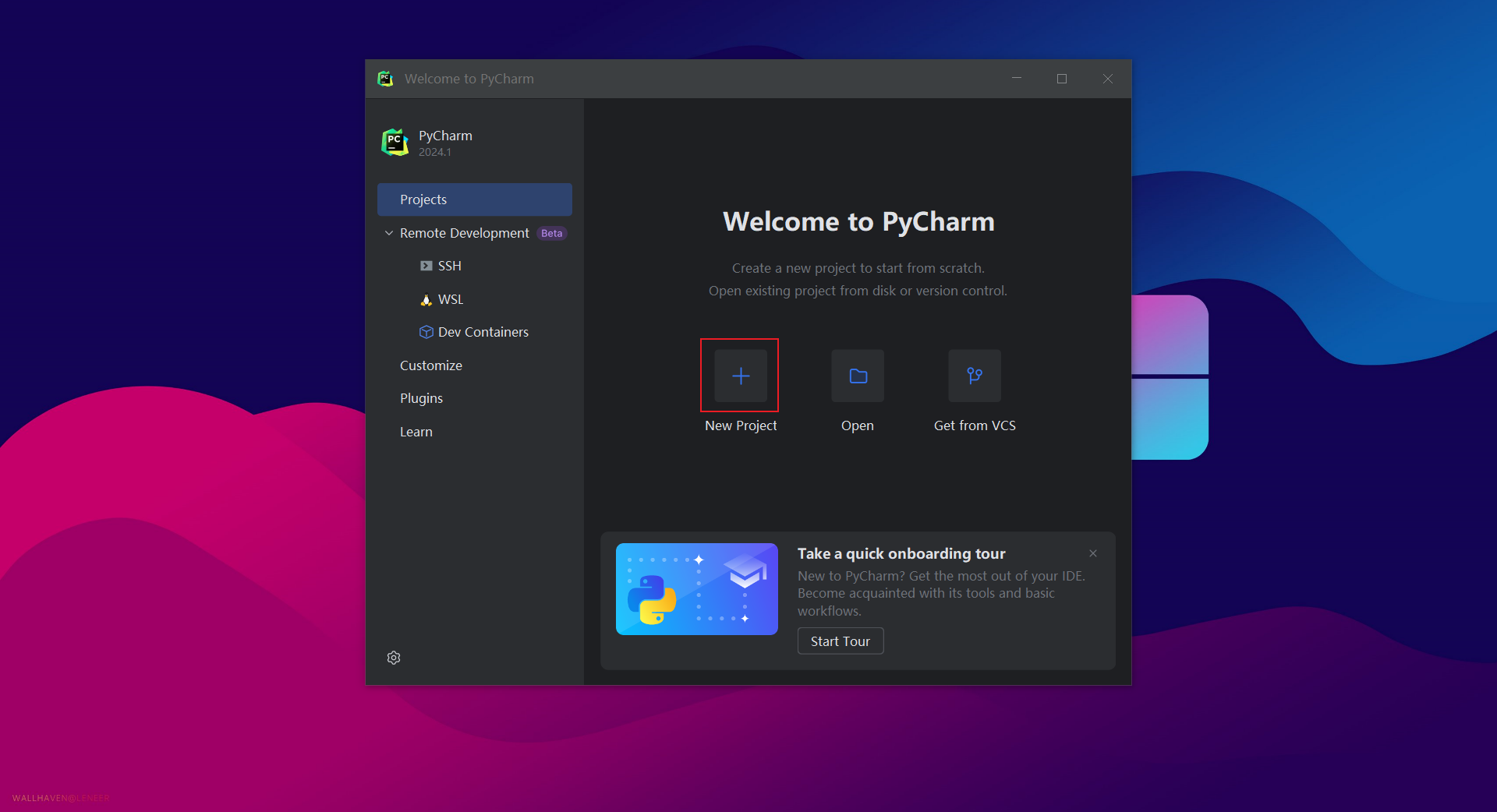
- 新建Python项目:
Name:项目名。输入demo。Location:项目位置。选择Python项目位置,记得路径最后添加\。Python version:Python环境版本。选择电脑中python.exe位置。
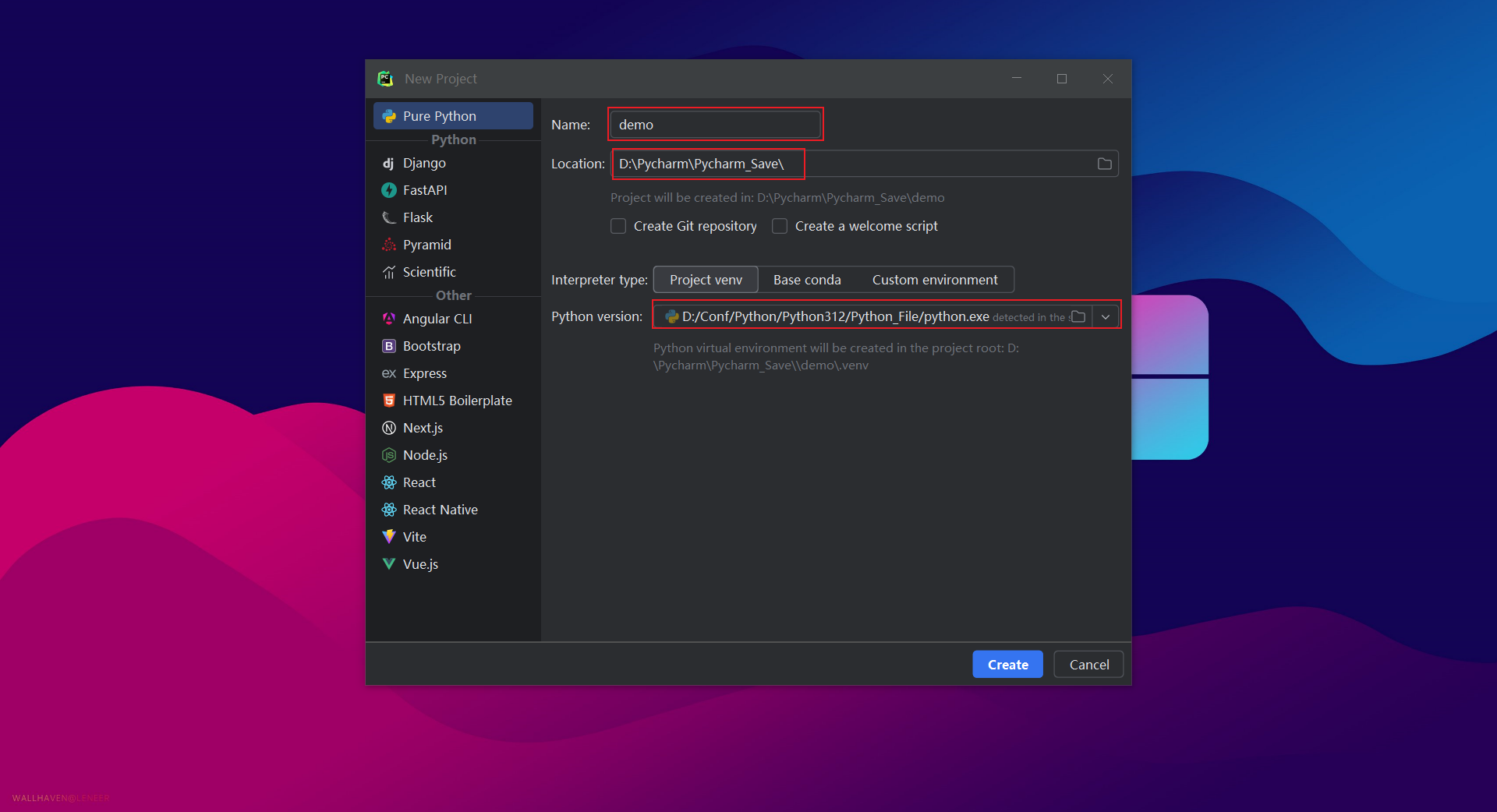
- 新建成功。
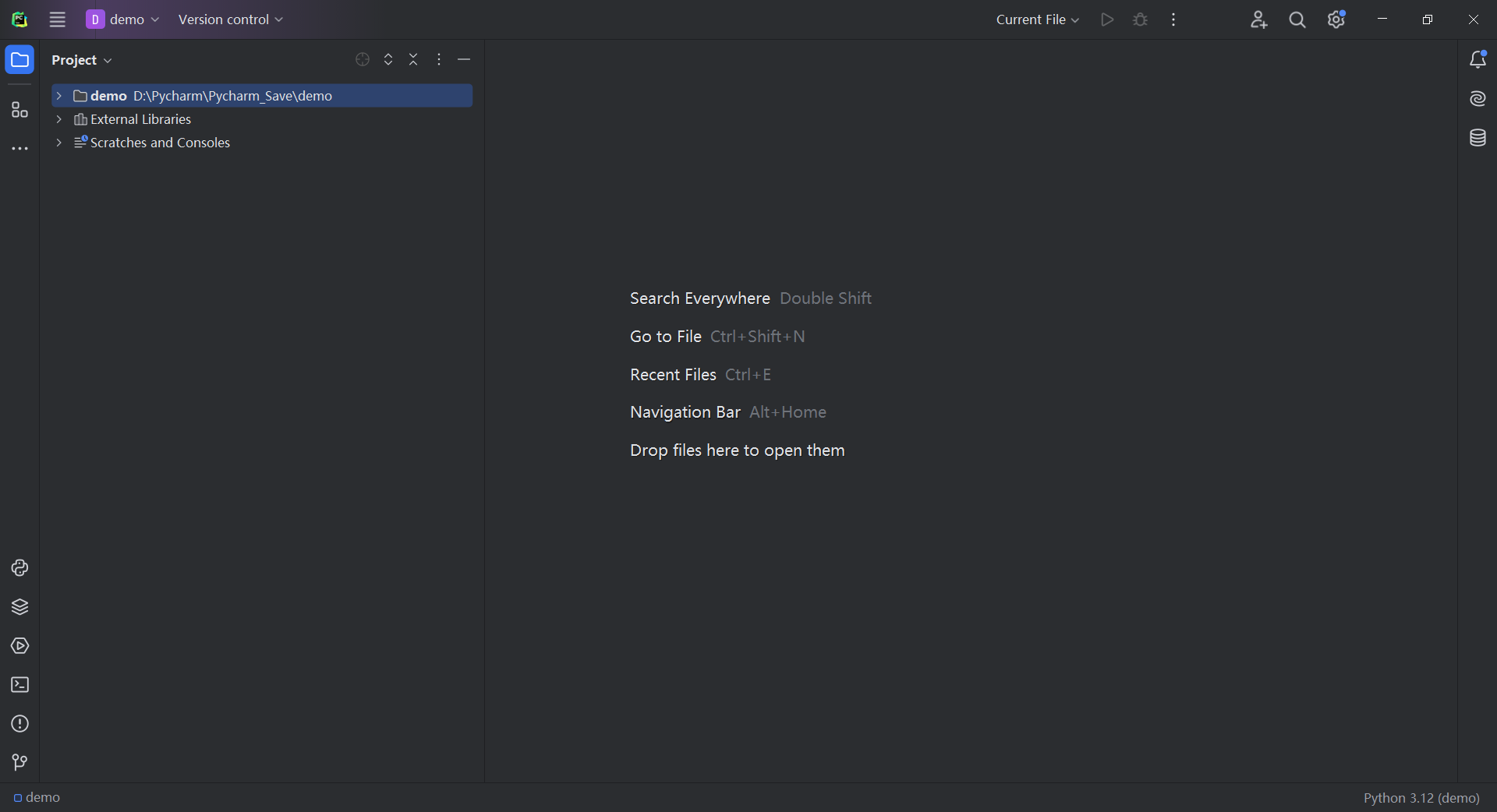
Pycharm基本设置
- 进入Pycharm设置页面:点击
File下拉框中的Settings,进入设置页面。
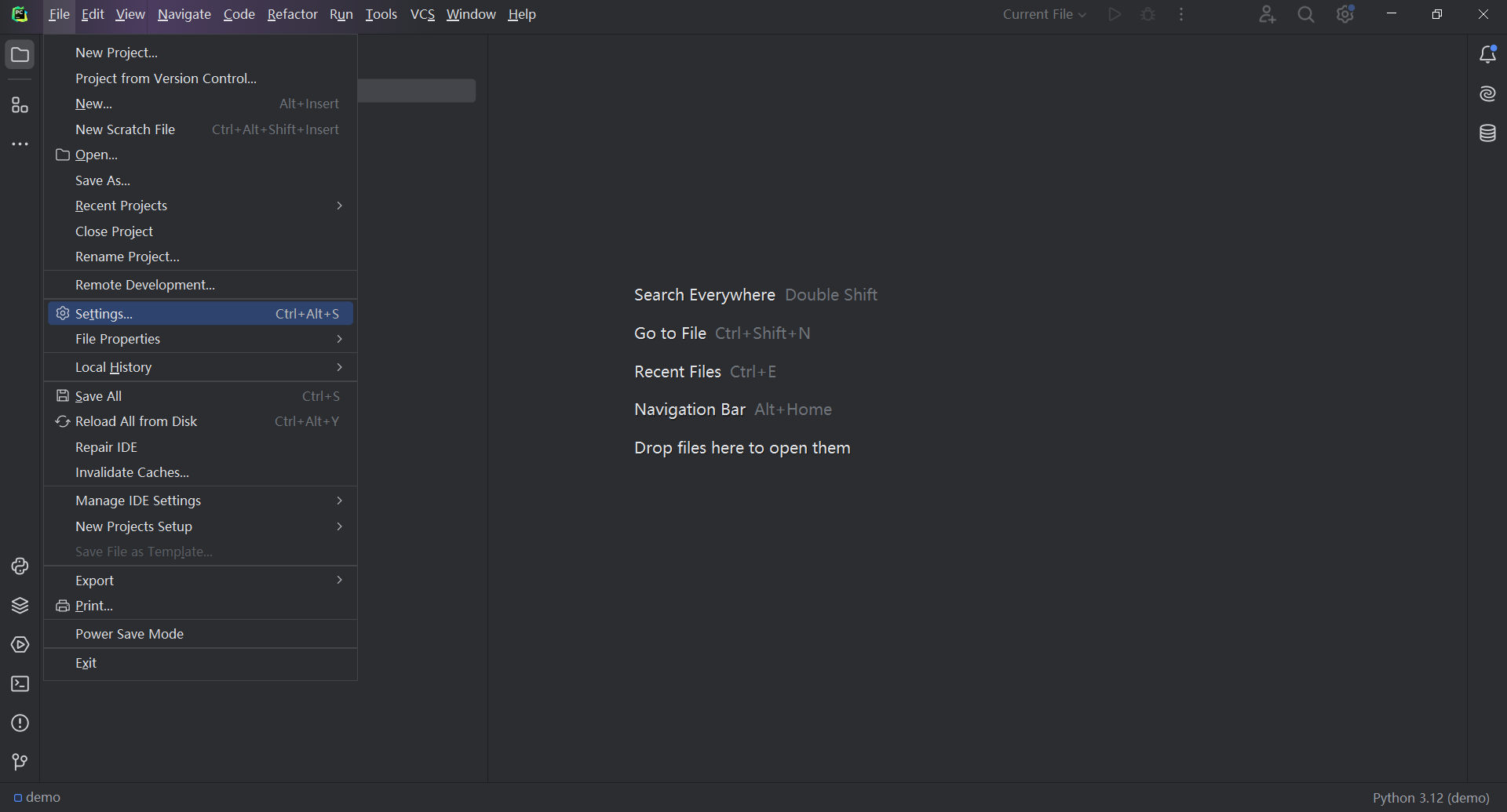
-
文件编码设置:Pycharm设置左上角的搜索框中搜索
utf,再点击File Encodings,进入文件编码设置页面。Project Encoding:项目编码选择UTF-8。Default encoding for properties files:配置文件编码选择UTF-8。
点击
Apply保存刚刚的设置。
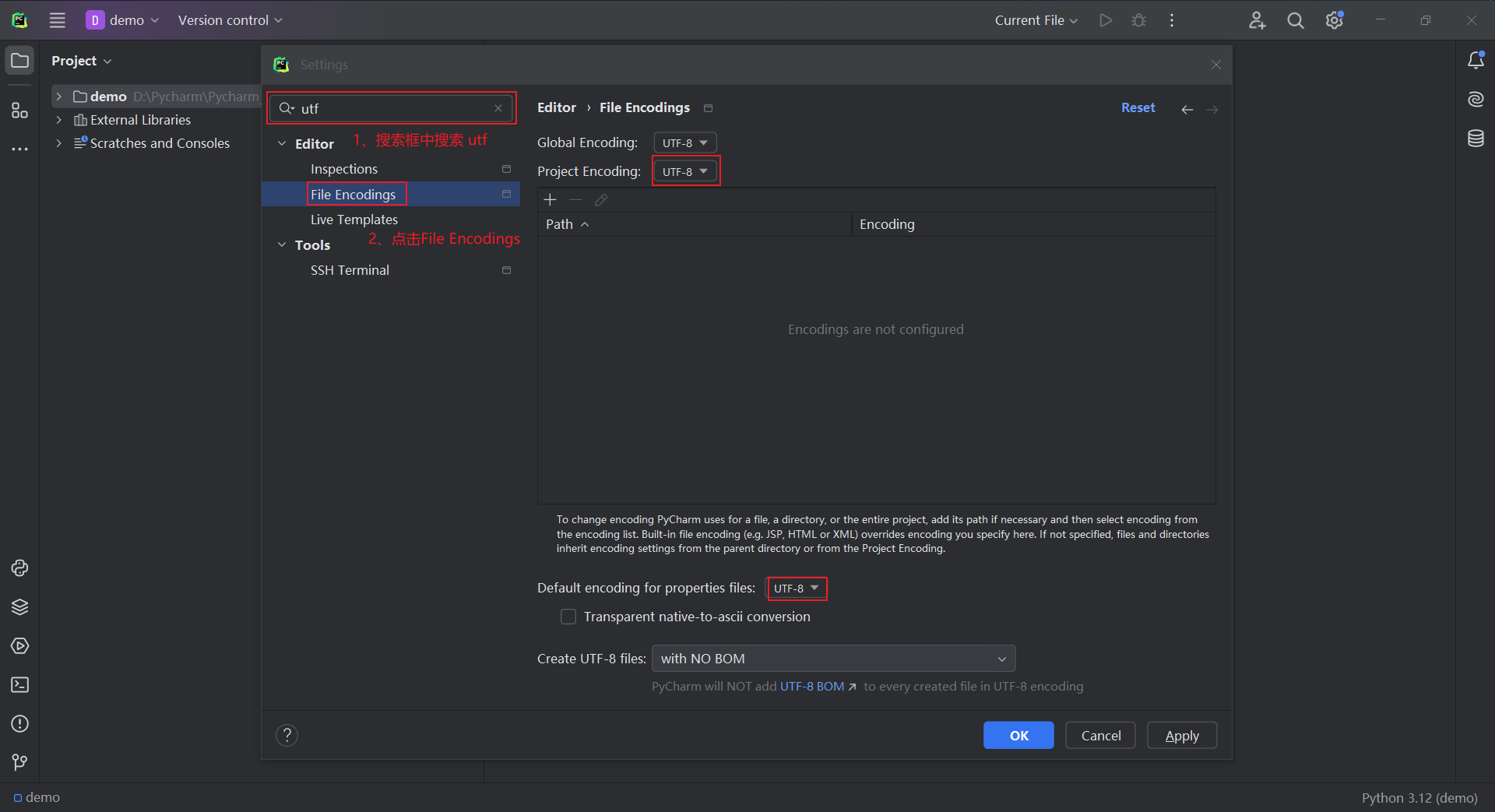
-
代码字体设置:Pycharm设置左上角的搜索框中搜索
font,再点击Font,进入代码字体设置页面。Size:代码大小设置为16,可以较为舒服的显示代码。根据个人喜好自行设置。
点击
OK保存刚刚的设置并关闭设置弹窗。
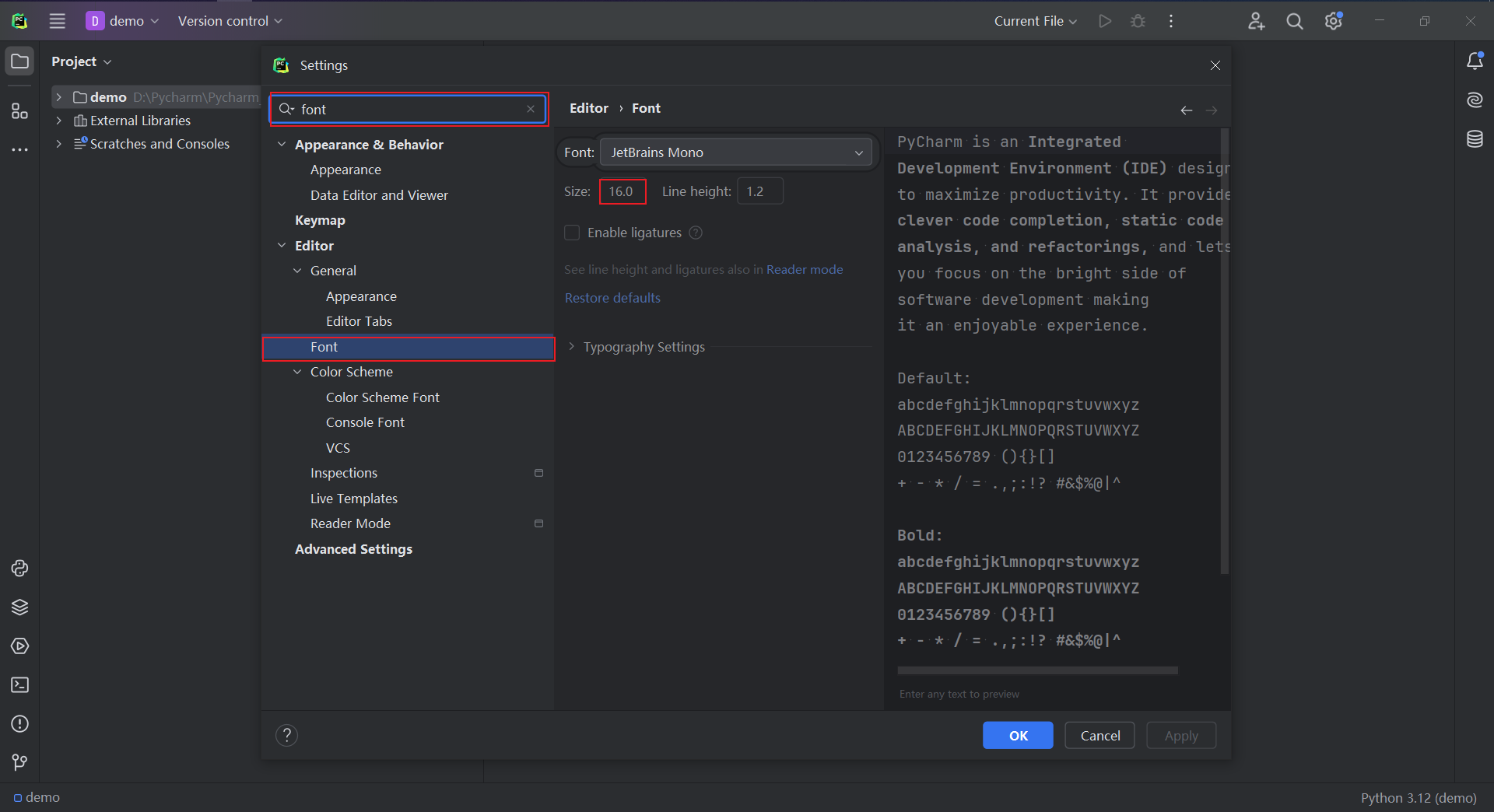
- Pycharm基本设置完成后,显示代码的页面。
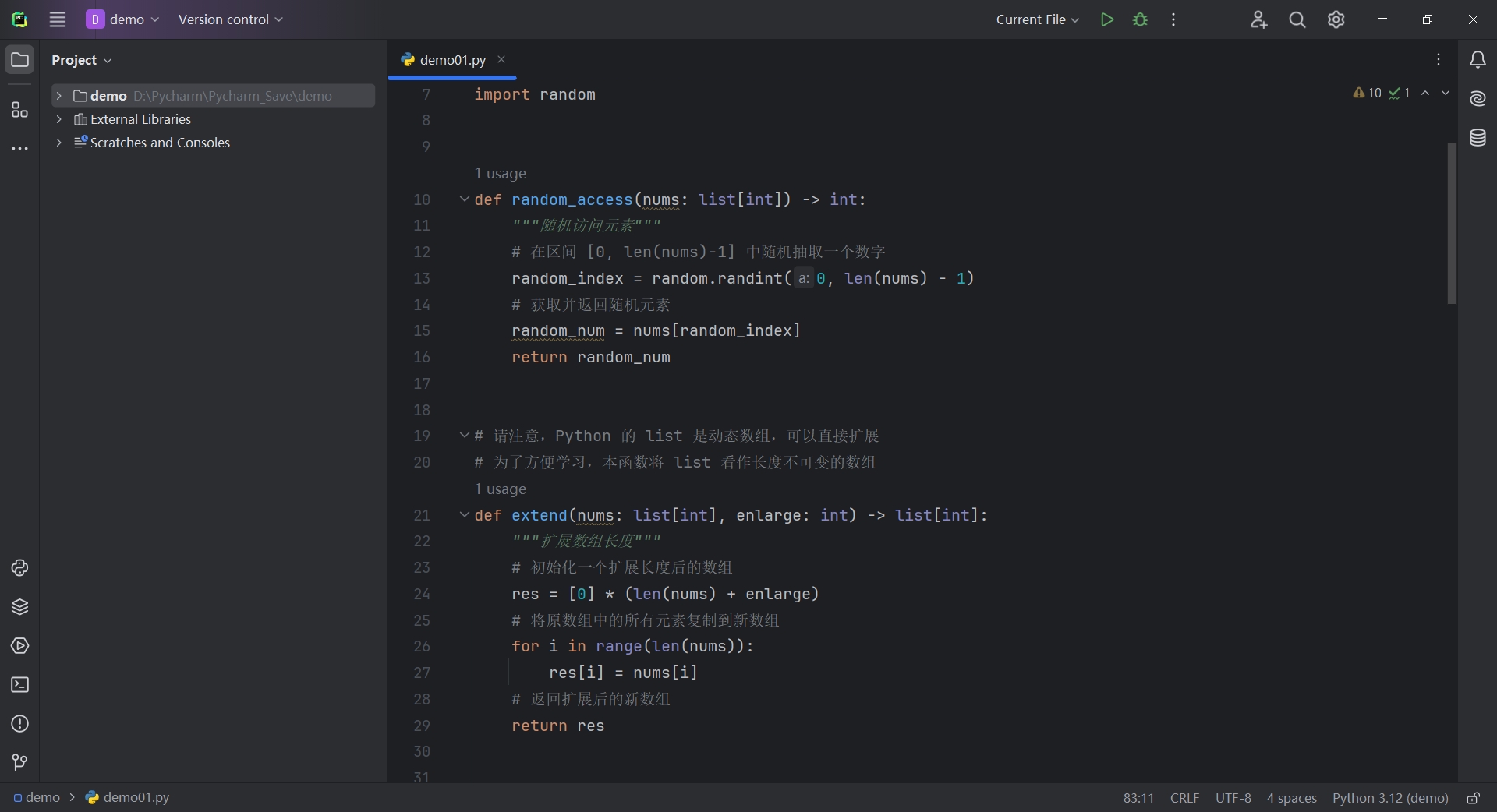
- pycharm主题颜色切换:进入设置页面,点击
Apperance & Behavior中的Appearance。Theme:点击右侧下拉框,选择弹窗中的主题,如Light是白色主题,根据喜好选择。
点击OK保存刚刚的设置并关闭设置弹窗。
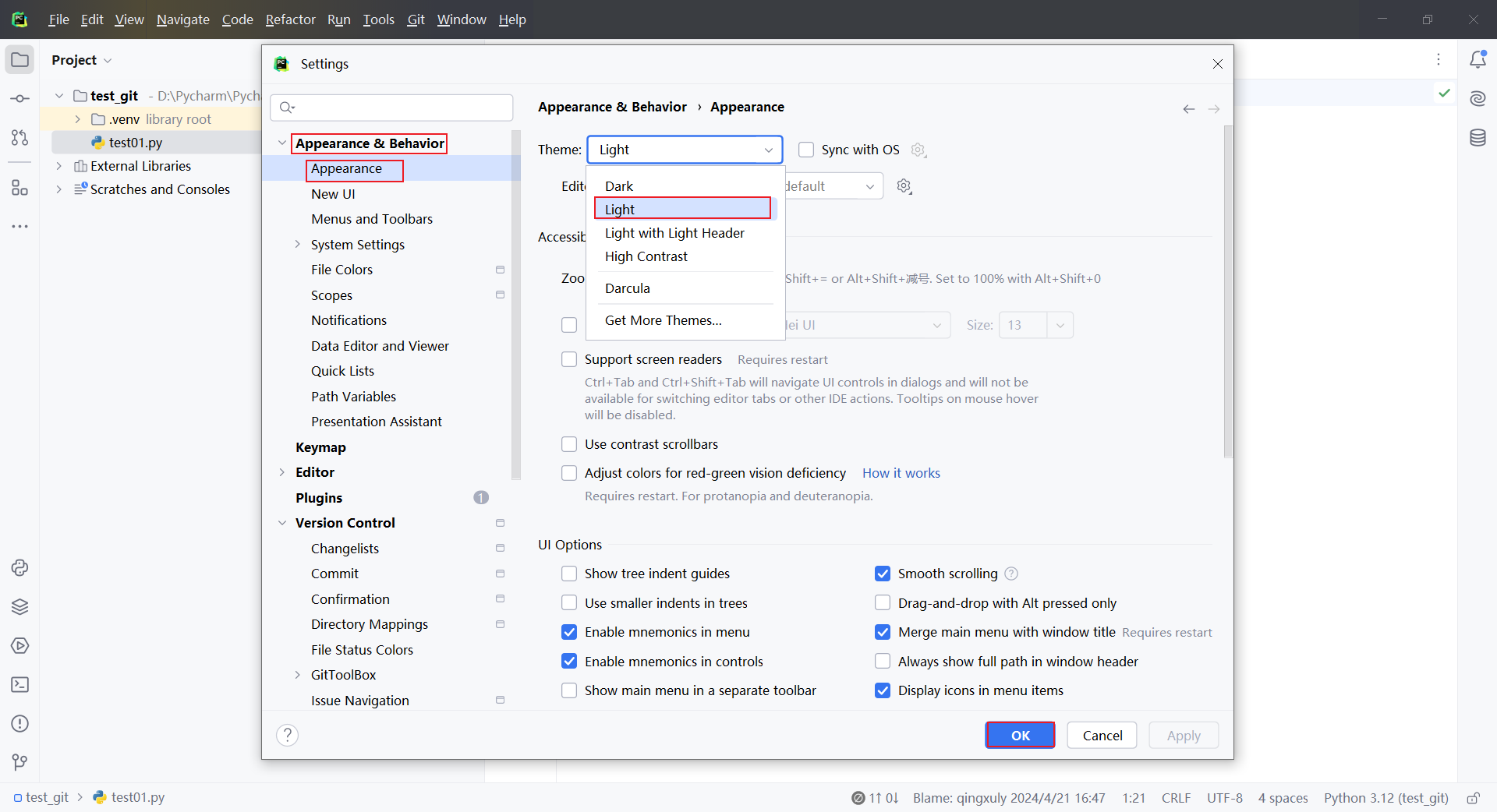
Pycharm常用快捷键
- 常用快捷键
| 快捷键 | 功能 |
|---|---|
| Shift + Delete | 删除当前行 |
| Ctrl + D | 复制当前行 |
| Ctrl + / | 添加/删除 所选行注释 |
| Ctrl + Alt + L | 格式化代码 |
| Ctrl + H | 查看类的层级关系 |
| Ctrl + F | 查找 |
| Ctrl + R | 替换 |
- 更改快捷键
如何更改默认的快捷键,或者添加快捷键(举例:给运行代码的Run,添加Alt + R快捷键)
- 打开Pycharm设置页面,点击
Keymap进入快捷键设置页面 - 搜索框中搜索
run,下拉列表,找到我们需要修改的快捷键,即“Shift+F10”这行的Run - 右键选择
Add Keyboard Shortcut去添加快捷键,同时按下Alt键和R键会自动输入触发Run的快捷键名称,点击OK保存 - 添加成功后,可以看到Run这行的右侧多了
Alt + R,再点击Ok就可以保存设置去使用
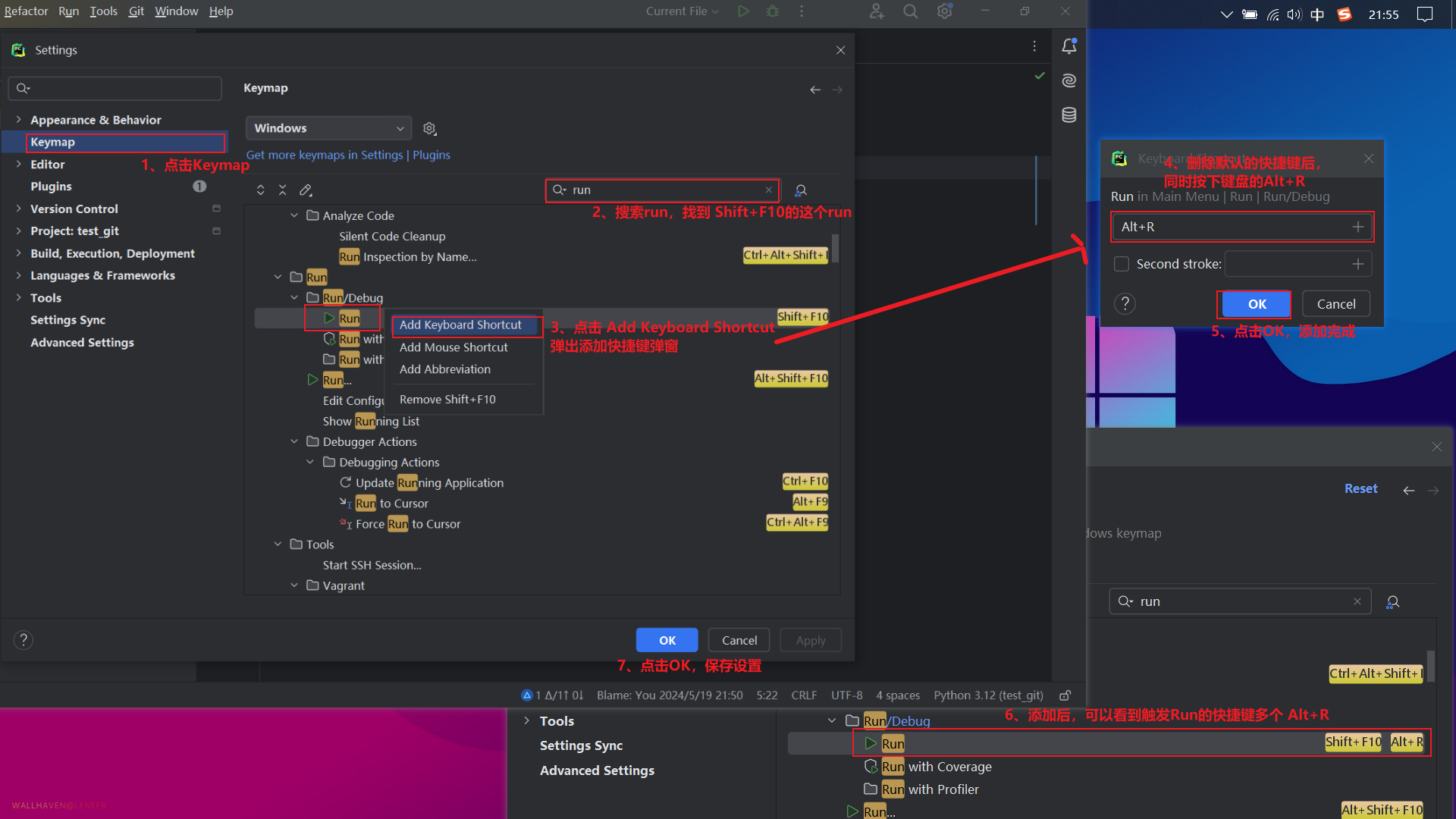
欢迎关注我的博客,如有疑问或建议,请随时留言讨论。








 本文详细介绍了Pycharm的安装过程,包括下载、选择安装位置、激活步骤,以及基本设置如创建项目、文件和代码设置、主题切换和常用快捷键的配置。
本文详细介绍了Pycharm的安装过程,包括下载、选择安装位置、激活步骤,以及基本设置如创建项目、文件和代码设置、主题切换和常用快捷键的配置。















 1万+
1万+

 被折叠的 条评论
为什么被折叠?
被折叠的 条评论
为什么被折叠?










